朋友們,華為手機最近更新了一個新功能,大家發現了嗎?真的是太智能、太實用了!
它叫「小藝幫寫」。
這是手機接入了盤古大模型以後,新增加的一個功能,如果你還沒有使用過,可一定要耐心看下去,相信會對你有所幫助!
本篇主要講的是:華為小藝輸入法的使用技巧,由於操作步驟較多,為了方便大家閱讀理解,在文章最下方,有相關的視頻可參考,大家可以結合起來一起觀看。
那麼,這個功能在哪裡呢?
它隱藏在輸入法裡,比如說我打開微信,然後大家看啊,現在我使用的輸入法是華為自家的「小藝輸入法」。

為了方便對比,我找了另外一台華為手機,這台手機是以前的版本,然後這次更新,我們對比看一下,大家看下圖。
(左邊是新版本,右邊是舊版本)


大家發現了嗎,這里增加一個小按鈕,它就是「小藝幫寫」。

那麼,這個小按鈕有什麼作用呢?
你可不要小看它,這里的功能可太多了!
比如說過年,想給親朋好友發一些新年的祝福語,我們可以先點擊這個小按鈕,然後按住下方的語音鍵。

直接說:「新年祝福語」。
再點擊後方的小箭頭,大家看,這里就可以自動編輯,生成一段新年祝福語了,

我們選擇插入,點擊發送就可以了。
那除了寫新年祝福語之外,這個功能還可以做什麼呢?
我們點擊「小藝幫寫」這個按鈕。

然後就會發現,哦,原來有這麼多功能。(如下圖所示)
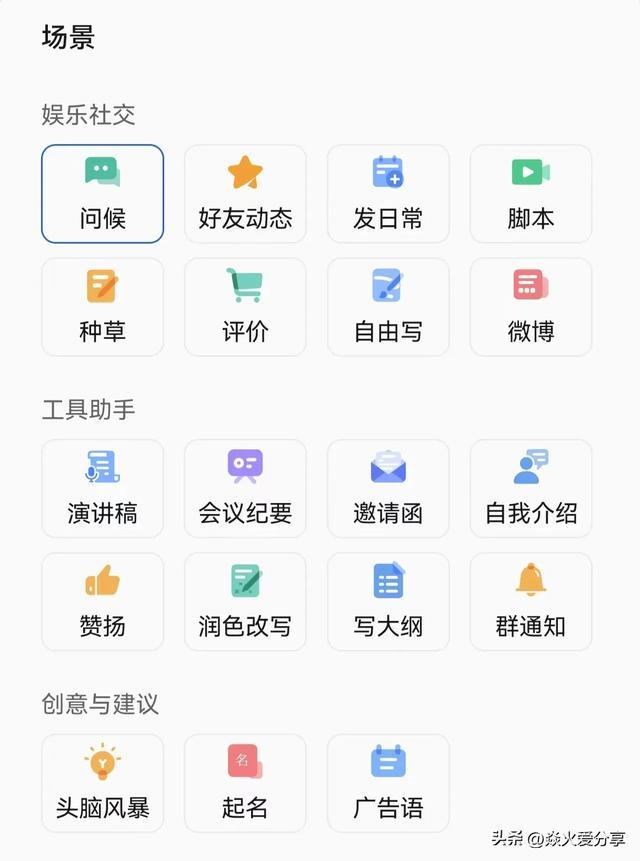
而且大家看啊,這里的每一個小按鈕,都對應着一個不同的場景。
比如說,領導想讓我寫一個演講稿,話題圍繞「個人成長」來展開。那我就選擇這里的「演講稿」按鈕。

然後用這個功能,幫我寫一篇演講稿。
按住下方的語音鍵,直接說:「幫我寫一篇描寫個人成長的演講稿,500字左右」。

然後你們看,它就可以刷刷的寫出一篇演講稿了。

再比如,老師要求寫一篇關於「春天」的小作文,這時候,可以選擇這里的「自由寫」功能。

然後直接說:「幫我寫一篇關於春天的小作文」。
你們看,它同樣可以寫出,有關於春天的作文了。

看到這里你會不會感覺,這個功能特別的智能啊!
但是呢,更厲害的還在後面。
我們看左下角,這里有個「自動」,點一下它。

然後會出現一個小窗口,比如你覺得「春天」小作文,語言過於生硬,想讓它寫的幽默一些,那你就選擇這里的「幽默」。
(如下圖所示)

然後大家看,它可以用一種幽默的語氣,來重新對文章進行改寫了。

除了上述所提到的這些,這里其實還有很多實用的功能,我就不一一演示了,大家可以自己來試一下。
然後接下來,我再分享2個非常實用的功能,大家看這里有個小圖標,點一下它。

然後在下方,這里有兩個功能,同樣也很實用,一個叫「翻譯輸入」,一個叫「拍攝輸入」。

比如說,我點擊「翻譯輸入」這一項,這時候就可以一邊打字,一邊來進行翻譯了。
大家看下方,我輸入「你好」,它就可以自動翻譯成「Hello」。
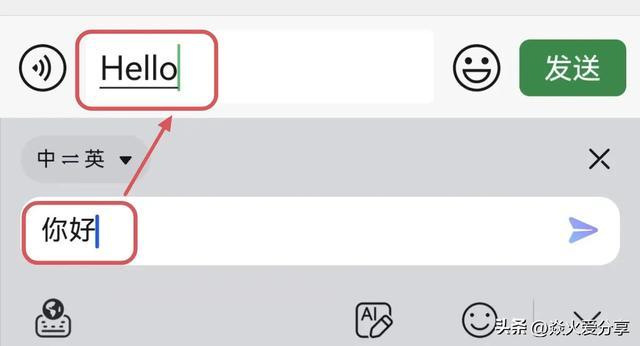
除了中英文的翻譯,它也可以翻譯成其它很多語言。
我們點這里一個小按鈕,就能看到,比如日文、韓文、俄文、德文、法文、意大利文等,很多語言都可以支持。
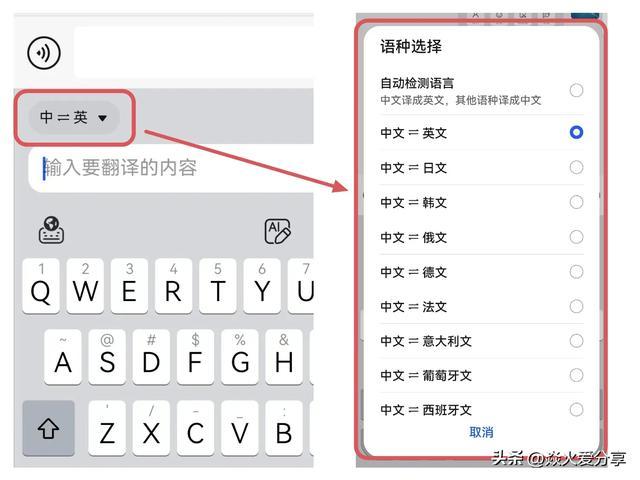
這時候,我選擇法文這一項,它就可以自動轉成法文,如果選擇德文,就可以轉換成德文,然後直接打字就能自動翻譯,非常方便。
另外一個「拍攝輸入」,這也是很常用的功能。
比如說,我需要把這篇紙上的文字,給提取出來,然後給好友發送過去。

常規操作是先拍照,再從照片裡提取文字,最後再發送好友。
其實沒這麼麻煩,用「拍攝輸入」就行,一下能省好幾個步驟,你們看我的操作。
打開這里的「拍攝輸入」,然後對准這篇紙。
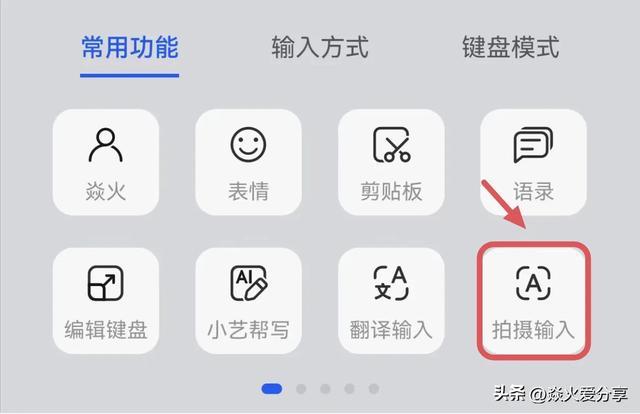
大家看下圖,我並沒有手動輸入,它可以自動識別紙上的文字,並且提取到輸入框,我們只需要點擊「插入文本」,再選擇「發送」就可以了。

這里有視頻,大家可以邊看邊操作。
這篇文章分享給大家,如果你喜歡的話,點贊收藏起來,下期會更精彩的!我是焱火,每天分享手機的干貨小技巧,咱們下期見!